解决idea 启动后CPU飙升的问题
CPU飙升是因为idea产生了某种疯狂消耗CPU资源,可以通过idea自带的监控来来观察到底是什么进程占用了CPU的资源
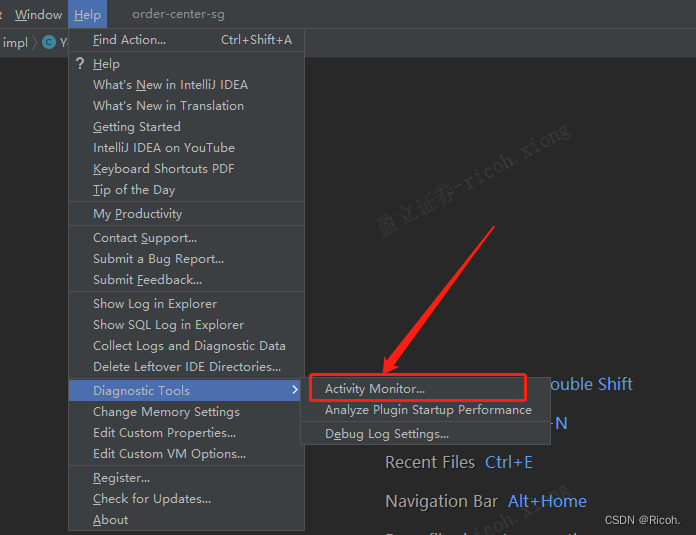
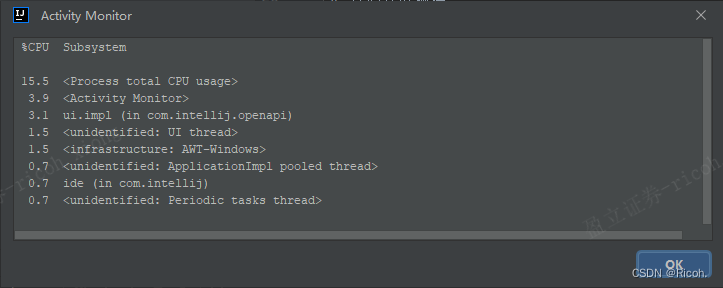
其实网上大部分讲的都是因为JIT(just in time,即时编译技术)导致CPU飙升,但是经过我的检测发现,JIT也仅仅是我的idea卡顿的一部分原因。
配置前:

配置后:
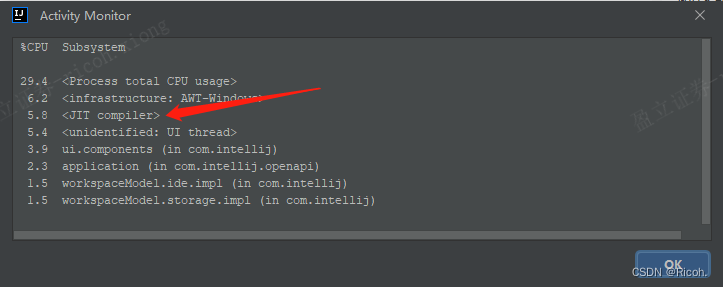
可以观测到idea CPU还是会飙升,但是JIT所占用的CPU大幅度下降,说明还是很有效果的。
# JIT 参数 # 设置用于编译的编译器线程数 -XX:CICompilerCount=2 # 开启分层编译 -XX:TieredStopAtLevel=1 # 控制最大数量嵌套调用内联 -XX:MaxInlineLevel=3 -XX:Tier4MinInvocationThreshold=100000 -XX:Tier4InvocationThreshold=110000 -XX:Tier4CompileThreshold=120000
后续又发现是因为不断地在进行GC导致CPU飙升,因为每次GC都会消耗99%的CPU资源,于是想着修改JVM参数来解决这个问题。
因为我的idea是新装的,他的堆大小参数为:
-Xms128m -Xmx2048m
然后查阅资料得知,当Xms设置值比较小时,会频繁的触发GC,而GC又会出现STW的情况,所以idea一直GC,那你的idea也必然是一卡一卡的,同时大部分都推荐相同值,这是为什么呢?
这是为了避免在由于heap内存扩大或缩小导致应用停顿,降低延迟,同时避免每次垃圾回收完成后JVM 重新分配内存。
所以修改后的堆的大小为:
-Xms2048m -Xmx2048m
然后又发现自己的GC收集器使用的是CMS,那么读过JVM这本书的都知道,CMS采用 标记-清理 的算法,标记出垃圾对象,清除垃圾对象。算法是基于老年代执行的,因为新生代产生无法接受该算法产生的碎片垃圾。他的缺点是:
- 无法清理浮动垃圾,并发收集会造成内存碎片过多
- 由于并发标记和并发清理阶段都是并发执行,所以会额外消耗CPU资源
基于此,我将垃圾收集器也替换为了G1,G1的优势是:
- 可控制回收垃圾的时间
- 和CMS一样采用标记-清理的算法,但是G1不会产生空间碎片(G1从整体来讲是基于标记-整理来实现垃圾回收
从局部来讲,又是把整个堆,切割为大小均匀的多个region,region与region之间采用标记-复制算法实现),这样就有效的使用了连续空间,不会导致连续空间不足提前造成GC的触发。
最后贴出完整的JVM参数:
-server -XX:MetaspaceSize=128M -XX:MaxMetaspaceSize=512M -XX:+AlwaysPreTouch -Xms2048m -Xmx2048m -XX:ReservedCodeCacheSize=512m -XX:+UseG1GC -XX:+UseStringDeduplication -XX:AutoBoxCacheMax=20000 -ea -Dsun.io.useCanonCaches=false -Dsun.awt.keepWorkingSetOnMinimize=true -Djava.net.preferIPv4Stack=true -Djdk.http.auth.tunneling.disabledSchemes="" -Djsse.enablesSNIExtension=false -XX:+HeapDumpOnOutOfMemoryError -XX:-OmitStackTraceInFastThrow -Dfile.encoding=UTF-8 # JIT 参数 # 设置用于编译的编译器线程数 -XX:CICompilerCount=2 # 开启分层编译 -XX:TieredStopAtLevel=1 # 控制最大数量嵌套调用内联 -XX:MaxInlineLevel=3 -XX:Tier4MinInvocationThreshold=100000 -XX:Tier4InvocationThreshold=110000 -XX:Tier4CompileThreshold=120000
如果以上操作还是不能解决CPU过高的话,还可以打开
1、打开idea设置 File–>Settings–> Build,Execution,Deployment --> Compiler
2、调整 Shared build process heap size(Mbytes) 大小,默认值700,可修改至 1024(或者自定义数值)
至于网上还有提出的插件,或者代码检查我们也可以去尝试一下,通过修改里面的配置结合idea自带的监控来快速准确定位问题,但是也告诉我们,要对症下药,有自带的工具去帮你,何乐而不为呢?
总结
到此这篇关于idea启动后CPU飙升的问题解决的文章就介绍到这了,更多相关idea启动后CPU飙升内容请搜索本站以前的文章或继续浏览下面的相关文章希望大家以后多多支持本站!
本站资源均来自互联网,仅供研究学习,禁止违法使用和商用,产生法律纠纷本站概不负责!如果侵犯了您的权益请与我们联系!
转载请注明出处: 免费源码网-免费的源码资源网站 » idea启动后CPU飙升的问题解决

发表评论 取消回复